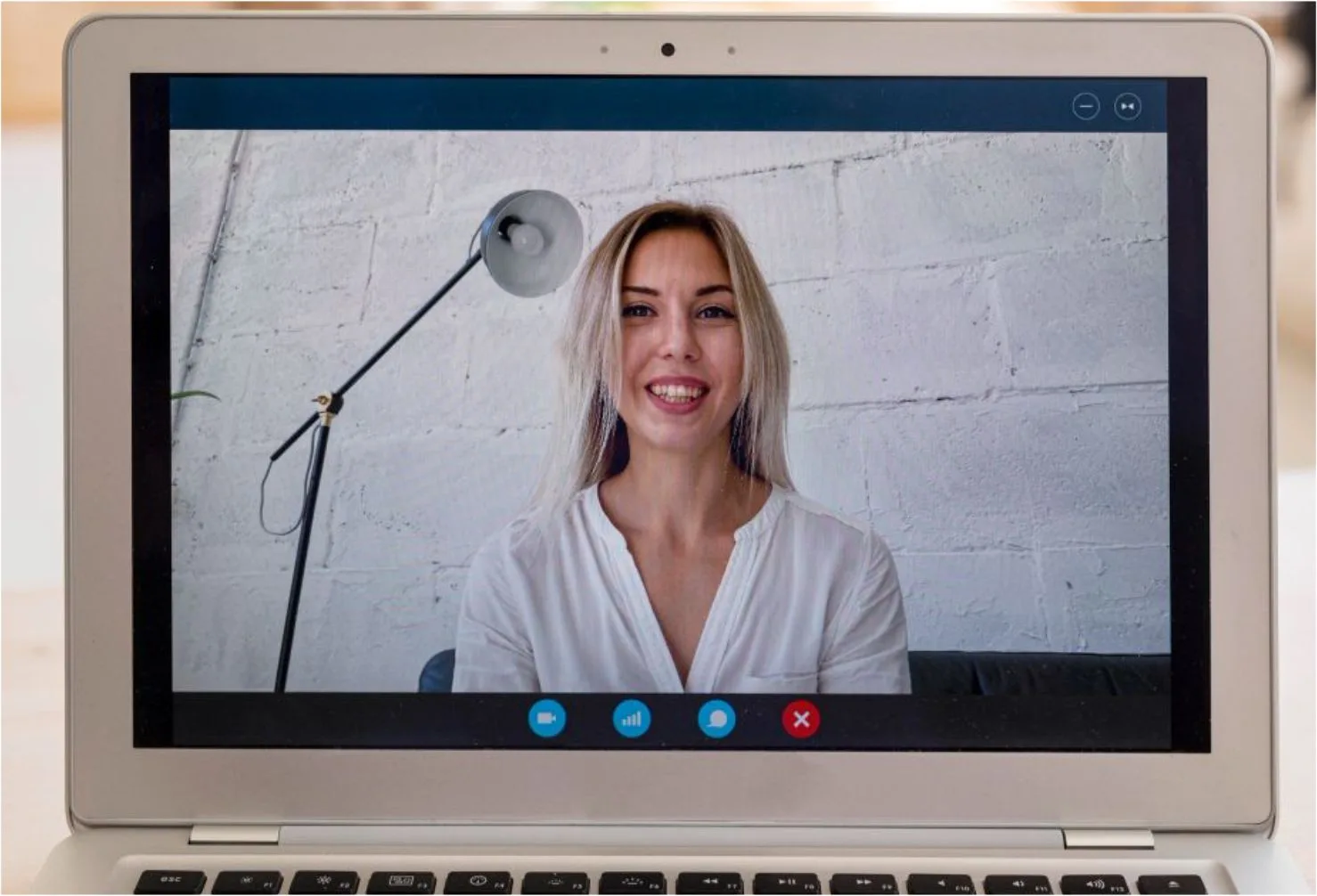Kamera laptop telah menjadi bagian integral dari kehidupan digital kita, menjadi sarana utama untuk komunikasi jarak jauh, panggilan video, dan bahkan membuat konten kreatif. Namun, seringkali kita menghadapi masalah dengan kualitas gambar yang buram atau kabur. Ini bisa menjadi penghalang serius dalam menjalankan aktivitas sehari-hari. Tidak perlu khawatir! Ada beberapa cara mengatasi kamera laptop buram ini dan memastikan kamera laptop Anda berfungsi dengan baik.
Pertama, pastikan lensa kamera bersih. Debu dan kotoran dapat mengganggu kualitas gambar, membuatnya buram. Gunakan kain mikrofiber yang lembut untuk membersihkan lensa dengan lembut.
Selanjutnya, periksa pengaturan kamera. Banyak aplikasi video call dan pengambilan gambar memiliki opsi untuk mengatur resolusi, kecerahan, dan kontras. Sesuaikan pengaturan ini sesuai kebutuhan Anda untuk mendapatkan gambar yang lebih jelas.
Jika masalah masih persisten, mungkin masalahnya ada pada driver kamera. Pastikan driver kamera Anda diperbarui ke versi terbaru. Anda dapat memeriksa situs web produsen laptop Anda atau menggunakan utilitas perangkat lunak pihak ketiga untuk memeriksa dan memperbarui driver.
Ingin tahu lebih lanjut tentang cara mengatasi kamera laptop buram? Dalam artikel ini, Elektronike.id akan memberikan tips mendalam dan trik praktis untuk membantu Anda menyelesaikan masalah dengan cepat dan efektif. Jangan lewatkan kesempatan untuk meningkatkan pengalaman menggunakan kamera laptop Anda!
Pengertian tentang Kamera Laptop
Kamera laptop adalah salah satu fitur yang biasanya terdapat pada perangkat komputer portabel. Fungsinya adalah untuk memungkinkan pengguna untuk melakukan komunikasi visual melalui aplikasi video call, video conference, atau bahkan sekadar pengambilan foto. Kamera laptop juga dapat digunakan untuk merekam video, membuat konten kreatif, atau mengabadikan momen spesial.
Kegunaan Kamera Laptop
Kamera laptop adalah fitur umum pada sebagian besar laptop modern. Berikut adalah beberapa kegunaan utama dari kamera laptop:
- Video Call dan Konferensi: Kamera laptop memungkinkan pengguna untuk melakukan panggilan video dan konferensi online melalui aplikasi seperti Zoom, Skype, Microsoft Teams, dan lainnya. Ini memungkinkan pengguna untuk berkomunikasi dengan orang lain secara langsung melalui video.
- Foto dan Video: Kamera laptop juga dapat digunakan untuk mengambil foto dan merekam video. Ini bisa berguna untuk membuat vlog, merekam momen penting, atau bahkan melakukan panggilan video yang direkam untuk referensi di masa depan.
- Identifikasi Pengguna: Beberapa laptop dilengkapi dengan teknologi pengenalan wajah menggunakan kamera. Ini memungkinkan pengguna untuk membuka kunci laptop mereka dengan wajah mereka sendiri, menambahkan lapisan keamanan tambahan.
- Surveilans: Dalam beberapa kasus, kamera laptop dapat digunakan untuk tujuan pengawasan, misalnya untuk mengamati ruangan saat pengguna tidak berada di depan laptop. Namun, penggunaan ini harus dilakukan dengan pertimbangan etis dan hukum yang tepat.
- Kreativitas: Kamera laptop juga dapat digunakan untuk keperluan kreatif seperti fotografi atau penciptaan konten multimedia. Pengguna dapat menggunakan kamera untuk mengambil gambar atau merekam video untuk proyek-proyek kreatif mereka.
- Pendidikan Jarak Jauh: Dalam konteks pendidikan jarak jauh atau pembelajaran online, kamera laptop memungkinkan siswa dan pengajar untuk berinteraksi secara langsung melalui video, membuat pembelajaran lebih interaktif dan personal.
- Monitoring Kesehatan: Beberapa aplikasi dan perangkat lunak kesehatan menggunakan kamera laptop untuk memantau gerakan atau tanda-tanda vital pengguna, seperti detak jantung atau pernapasan, untuk tujuan kesehatan dan kebugaran.
- Rekognisi Objek: Dengan menggunakan teknologi pemrosesan citra, kamera laptop dapat digunakan untuk mengenali objek atau pola tertentu, yang dapat bermanfaat dalam aplikasi seperti pengenalan karakter atau analisis gambar.
Kamera laptop adalah fitur serbaguna yang dapat digunakan untuk berbagai tujuan, mulai dari komunikasi dan produktivitas hingga kreativitas dan hiburan. Namun, perlu diingat bahwa penggunaan kamera laptop harus dilakukan dengan pertimbangan privasi dan keamanan yang tepat.
Penyebab Kamera Laptop Buram
Ada beberapa penyebab yang mungkin menyebabkan kamera laptop menjadi buram:
- Kotoran atau debu: Kamera laptop yang kotor atau terdapat debu di lensanya dapat membuat gambar terlihat buram atau kabur. Membersihkan lensa kamera dengan lembut menggunakan kain mikrofiber dapat membantu mengatasi masalah ini.
- Koneksi yang buruk: Koneksi yang buruk antara kamera dan komputer juga bisa menjadi penyebab buramnya gambar yang ditampilkan. Pastikan kabel koneksi (jika ada) terhubung secara baik dan tidak ada gangguan pada port USB atau konektor lainnya.
- Driver kamera yang tidak terbaru: Terkadang, masalah dengan driver kamera juga dapat menyebabkan kualitas gambar menjadi buram. Pastikan Anda telah menginstal driver terbaru untuk kamera laptop Anda. Anda dapat mengunduh driver terbaru dari situs web produsen laptop atau melalui Windows Update.
- Pencahayaan yang buruk: Pencahayaan yang buruk di sekitar laptop juga dapat mempengaruhi kualitas gambar yang dihasilkan. Pastikan ruangan tempat Anda menggunakan kamera laptop memiliki pencahayaan yang cukup.
- Masalah perangkat keras: Beberapa masalah perangkat keras pada kamera laptop juga dapat menyebabkan gambar menjadi buram. Ini mungkin memerlukan perbaikan oleh teknisi komputer profesional.
- Perangkat lunak yang mengganggu: Beberapa perangkat lunak, seperti program lain yang menggunakan kamera, bisa saja mengganggu kinerja kamera laptop dan menyebabkan gambar menjadi buram. Pastikan tidak ada aplikasi lain yang menggunakan kamera secara bersamaan.
Jika setelah memeriksa faktor-faktor di atas masalahnya masih belum teratasi, mungkin ada masalah yang lebih serius dengan kamera laptop Anda dan mungkin perlu bantuan profesional untuk memperbaikinya.
Cara Mengatasi Kamera Laptop Buram
Cara mengatasi kamera laptop buram, Anda bisa mencoba langkah-langkah berikut:
- Bersihkan lensa kamera: Pastikan lensa kamera bersih dari debu, kotoran, atau sidik jari. Gunakan kain mikrofiber yang lembut untuk membersihkannya secara perlahan.
- Periksa koneksi fisik: Pastikan kabel koneksi (jika ada) terhubung dengan baik ke laptop dan tidak ada gangguan pada port USB atau konektor lainnya.
- Perbarui driver kamera: Pastikan Anda telah menginstal driver kamera terbaru. Anda dapat mengunduhnya dari situs web produsen laptop Anda atau melalui Windows Update.
- Periksa pengaturan kamera: Buka aplikasi kamera atau pengaturan webcam pada laptop Anda dan periksa pengaturan kamera. Pastikan resolusi dan pengaturan lainnya sudah sesuai dengan kebutuhan Anda.
- Pastikan pencahayaan cukup: Pastikan ruangan tempat Anda menggunakan kamera laptop memiliki pencahayaan yang cukup. Pencahayaan yang buruk dapat menyebabkan gambar menjadi buram.
- Tutup aplikasi lain yang menggunakan kamera: Pastikan tidak ada aplikasi lain yang menggunakan kamera secara bersamaan. Beberapa aplikasi mungkin secara otomatis mengakses kamera, sehingga mengganggu kinerja aplikasi kamera utama.
- Periksa pengaturan privasi: Pada sistem operasi modern, ada pengaturan privasi yang mengontrol akses aplikasi ke kamera. Pastikan aplikasi yang membutuhkan akses ke kamera telah diizinkan untuk menggunakannya.
- Periksa hardware yang rusak: Jika setelah melakukan langkah-langkah di atas masalahnya masih belum teratasi, mungkin ada masalah dengan hardware kamera laptop Anda. Dalam hal ini, Anda mungkin perlu membawa laptop ke pusat layanan teknis untuk diperbaiki.
Dengan mencoba langkah-langkah di atas, Anda dapat mengatasi masalah kamera laptop yang buram. Namun, jika masalahnya masih persisten, Anda mungkin perlu mendapatkan bantuan profesional untuk memperbaiki masalah tersebut.
Tips Efektif dalam Mengatasi Kamera Laptop yang Buram
- Rutin Membersihkan Lensa: Selalu menjaga kebersihan lensa kamera laptop Anda dengan membersihkannya secara rutin untuk menghindari akumulasi debu atau kotoran yang dapat mengganggu kualitas gambar.
- Periksa Pengaturan Kamera: Pastikan pengaturan kamera laptop Anda sudah optimal. Sesuaikan kontras, kecerahan, dan fokus agar sesuai dengan kebutuhan Anda.
- Gunakan Software Pembersih: Ada beberapa software pembersih kamera yang bisa membantu membersihkan dan meningkatkan kualitas gambar. Cari dan instal software yang sesuai dengan sistem operasi laptop Anda.
- Pilih Sumber Cahaya yang Baik: Saat menggunakan kamera laptop, pastikan Anda berada di tempat yang terang namun tidak terlalu silau. Cahaya yang tepat akan membantu meningkatkan kualitas gambar yang dihasilkan.
- Periksa Koneksi Internet: Kadang-kadang, kualitas gambar yang buruk dapat disebabkan oleh koneksi internet yang lambat atau tidak stabil. Pastikan Anda terhubung ke jaringan internet yang baik untuk hasil yang lebih baik.
Kesimpulan
Kamera laptop adalah fitur yang sangat berguna dalam berbagai aktivitas komunikasi dan kreatifitas. Namun, kadang-kadang kamera laptop dapat mengalami masalah seperti gambar yang buram atau kabur. Penyebabnya bisa bermacam-macam, mulai dari debu pada lensa hingga pengaturan yang tidak optimal. Dengan melakukan langkah-langkah perawatan dan pengaturan yang tepat, cara mengatasi kamera laptop buram tersebut dan meningkatkan kualitas gambar yang dihasilkan oleh kamera laptop Anda.